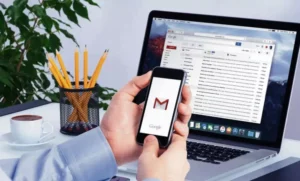جیمیل (Gmail) یک سرویس رایگان ایمیل از شرکت گوگل است. این سرویس ایمیل دارای بسیاری از ویژگی هایی است که آن را به یکی از محبوب ترین سرویس های ایمیل در جهان تبدیل کرده است. از جمله ویژگی های جیمیل می توان به موارد زیر اشاره کرد:
۱- فضای ذخیره سازی بزرگ
فضای ذخیرهسازی Gmail برای هر حساب کاربری حداکثر حجم ۱۵ گیگابایت دارد. این فضا شامل تمام ایمیلها، پیوستها، عکسها و سایر فایلهای پیوست شده به ایمیلها است. اما شما میتوانید با خریداری فضای بیشتر، این حجم را افزایش دهید.
همچنین، گوگل به کاربران امکاناتی مانند دستهبندی ایمیلها، برچسبگذاری و دستهبندی پیامها را نیز ارائه میدهد که به شما کمک میکند به راحتی به ایمیلهای خود دسترسی داشته باشید و آنها را مدیریت کنید. علاوه بر این، Gmail امکاناتی مانند جستجوی پیشرفته، فیلترینگ ایمیلها و تنظیمات شخصیسازی برای ایمیلهای ورودی و خروجی را نیز فراهم میکند.
ویژگی مهم دیگر Gmail این است که به راحتی میتوانید از هر دستگاهی با اتصال به اینترنت به ایمیلهای خود دسترسی داشته باشید. همچنین، Gmail برنامههای موبایل و تلفنی را نیز ارائه میدهد که به شما کمک میکند به راحتی در هر زمان و مکانی به ایمیلهای خود دسترسی داشته باشید. این سرویس امنیت بالایی را برای ایمیلهای شما فراهم میکند و با استفاده از پروتکلهای امنیتی مانند SSL و TLS، ایمیلهای شما را در انتقال و ذخیرهسازی محافظت میکند.
۲- دسته بندی خودکار
دستهبندی خودکار در Gmail به شما این امکان را میدهد که ایمیلهای خود را بر اساس برچسبها و دستهبندیهای تعیین شده به صورت خودکار دستهبندی کنید و آنها را به راحتی مدیریت کنید.
برای استفاده از این امکان، میتوانید از گزینههای “فیلترها” یا “قوانین” در تنظیمات Gmail استفاده کنید و معیارهایی مانند فرستنده، موضوع، کلمات کلیدی، حجم پیوست، وضعیت خوانده شده/خوانده نشده و … را برای دستهبندی ایمیلها تعیین کنید. به عنوان مثال، میتوانید تعیین کنید که هر ایمیلی که حاوی عبارت خاصی مانند “پیشفاکتور” باشد، به صورت خودکار در دستهبندی “پیشفاکتورها” قرار گیرد.
همچنین، میتوانید از قابلیت “بهبود دستهبندی” در Gmail استفاده کنید. با استفاده از این قابلیت، Gmail به صورت خودکار دستهبندیهای جدیدی را پیشنهاد میدهد و شما میتوانید این دستهبندیها را تأیید یا رد کنید. اگر این دستهبندیها تأیید شوند، ایمیلهای مربوط به آنها به صورت خودکار در آن دستهبندی قرار میگیرند.
به طور کلی، دستهبندی خودکار در Gmail به شما این امکان را میدهد تا ایمیلهای خود را به راحتی دستهبندی کنید و به آنها دسترسی داشته باشید. این امکان به شما کمک میکند زمان بیشتری را برای مدیریت ایمیلهای خود صرف کنید و از همه مهمتر، به راحتی به ایمیلهای مهمتان دسترسی داشته باشید.
روش ایجاد دستهبندیهای جدیدی برای ایمیل
برای ایجاد دستهبندی جدید در Gmail، میتوانید به روش زیر عمل کنید:
۱- وارد حساب Gmail خود شوید.
۲- در بالای صفحه، روی دکمه “برچسب” (Label) کلیک کنید.
۳- در پایین منوی باز شده، روی گزینه “برچسب جدید” (Create new label) کلیک کنید.
۴- نام دستهبندی جدید خود را وارد کنید و روی دکمه “ایجاد” (Create) کلیک کنید.
۵- حالا میتوانید ایمیلهای مربوط به این دستهبندی جدید را با استفاده از گزینه “برچسب” در صفحه نمایش ایمیل دستهبندی کنید.
همچنین، میتوانید از گزینه “فیلترها” (Filters) در تنظیمات Gmail استفاده کنید تا دستهبندی جدیدی برای ایمیلهای خود ایجاد کنید. برای این کار میتوانید به روش زیر عمل کنید:
۱- وارد حساب Gmail خود شوید.
۲- در بالای صفحه، روی دکمه “تنظیمات” (Settings) کلیک کنید و سپس گزینه “فیلتر و آدرسهای مسدود شده” (Filters and blocked addresses) را انتخاب کنید.
۳- روی دکمه “ایجاد فیلتر جدید” (Create a new filter) کلیک کنید.
۴- در پنجره باز شده، شرایطی که میخواهید برای ایجاد دستهبندی جدید استفاده شوند را تعیین کنید. مثلاً میتوانید فیلد “فرستنده” (From) را با یک آدرس ایمیل خاص پر کنید یا کلمات کلیدی مانند “فاکتور” (invoice) را در فیلد “موضوع” (Subject) قرار دهید.
۵- پس از تعیین شرایط مورد نظر، روی دکمه “برچسبها” (Labels) کلیک کنید و سپس دستهبندی جدید خود را انتخاب کنید.
۶- در نهایت، روی دکمه “اعمال فیلتر به x ایمیل” (Create filter) کلیک کنید تا فیلتر ایجاد شود و ایمیلهای مربوط به آن دستهبندی جدید را دریافت کنید.
در نهایت، با دستهبندیهای جدید خود، میتوانید به راحتی ایمیلهایخود را مدیریت کنید و به آنها با سرعت و سهولت دسترسی داشته باشید. از این رو، توصیه میشود که برای دستهبندی ایمیلهای خود، از برچسبها و دستهبندیهای مناسب استفاده کنید تا بهترین بهرهوری را از حجم ایمیلهای خود ببرید.
۳- جستجو سریع
جیمیل به کاربران امکان جستجوی سریع برای ایمیل ها را با استفاده از یک موتور جستجوی قوی و دقیق که می تواند با توجه به پیوست ها، کلمات استفاده شده، افراد فرستنده، تاریخ و موارد دیگر، به جستجوی ایمیل ها بپردازد، فراهم می کند. با استفاده از این قابلیت، میتوانید به سرعت به ایمیلهای مورد نظر خود دسترسی پیدا کنید، بدون اینکه لازم باشد به طور دستی از بین ایمیلهای خود جستجو کنید.
روش استفاده از جستجوی سریع
برای استفاده از این قابلیت، میتوانید از جستجوی سریع در نوار بالای صفحه Gmail استفاده کنید. برای این کار، میتوانید این راهنماییها را دنبال کنید:
۱- وارد حساب Gmail خود شوید.
۲- در نوار جستجوی بالای صفحه، عبارت مورد نظر خود راوارد کنید. میتوانید برای جستجوی ایمیلهایی با موضوع خاص، فرستندهای خاص، تاریخ خاص و … از عبارتهای جستجوی پیشرفته مانند “subject:”, “from:”, “to:”, “before:”, “after:”, و … استفاده کنید.
۳- پس از وارد کردن عبارت جستجو، روی دکمه جستجو کلیک کنید.
۴- سپس Gmail به شما نتایج جستجو را نمایش خواهد داد.
همچنین، میتوانید از قابلیتهای پیشرفته جستجو در Gmail استفاده کنید. این قابلیتها شامل فیلترهای جستجو، جستجوی پیشرفته بر اساس کلمات کلیدی، جستجو در پیوستها و … هستند. برای استفاده از این قابلیتها، میتوانید به روش زیر عمل کنید:
۱- وارد حساب Gmail خود شوید.
۲- در نوار جستجوی بالای صفحه، روی دکمه “جستجوی پیشرفته” (Advanced search) کلیک کنید.
۳- در پنجره باز شده، میتوانید فیلدهای مختلفی را برای جستجوی ایمیلهای خود تنظیم کنید. مثلاً میتوانید فیلد “از” (From) را با یک آدرس ایمیل خاص پر کنید، فیلد “موضوع” (Subject) را با یک کلمه کلیدی خاص مانند “پیشفاکتور” پر کنید و یا فیلد “پیام” (Message) را با یک عبارت خاص مانننظیر “تشکر” (thank you) پر کنید.
۴- پس از تنظیم فیلدهای مورد نظر، روی دکمه “جستجو” (Search) کلیک کنید.
۵- Gmail به شما نتایج جستجو را نمایش خواهد داد.
در کل، با استفاده از جستجوی سریع و قابلیتهای پیشرفته جستجو در Gmail، میتوانید به سرعت به ایمیلهای خود دسترسی پیدا کنید و به راحتی ایمیلهای مورد نظر خود را پیدا کنید.
۴- ترجمه خودکار
جیمیل به کاربران امکان ترجمه ایمیل ها به زبان های مختلف را با استفاده از تکنولوژی ترجمه خودکار فراهم می کند. قابلیت ترجمه خودکار در Gmail، به شما این امکان را میدهد که ایمیلهایی که به زبانی غیر از زبان پیش فرض حساب Gmail شما نوشته شدهاند، را به صورت خودکار ترجمه کنید. این قابلیت به شما کمک میکند تا به راحتی ایمیلهایی را که به زبان خارجی نوشته شدهاند، بخوانید و به آنها پاسخ دهید.
روش استفاده از قابلیت ترجمه خودکار در جیمیل
برای استفاده از این قابلیت، میتوانید این راهنماییها را دنبال کنید:
۱- وارد حساب Gmail خود شوید.
۲- باز کنید ایمیلی که میخواهید به زبان غیر از زبان پیش فرض Gmail ترجمه شود.
۳- در بالای صفحه ایمیل، دکمه “ترجمه” (Translate) را برای ترجمه خودکار ایمیل بر اساس زبان پیش فرض صفحه خود انتخاب کنید. اگر زبان ایمیل متفاوت با زبان پیش فرض شما باشد، پیغامی ظاهر میشود که شما را از این موضوع آگاه میکند و اجازه میدهد تا زبان مورد نظر خود را انتخاب کنید.
۴- پس از انتخاب زبان مورد نظر، Gmail به شما ترجمه خودکار ایمیل را نمایش میدهد.
همچنین، میتوانید تنظیمات ترجمه خودکار را در Gmail تغییر دهید. برای این کار، میتوانید به روش زیر عمل کنید:
۱- وارد حساب Gmail خود شوید.
۲- در بالای صفحه، روی دکمه “تنظیمات” (Settings) کلیک کنید.
۳- در بخش “عمومی” (General)، به قسمت “ترجمه پیغامها” (Message translation) بروید.
۴- در این قسمت، میتوانید زبانهایی را که میخواهید Gmail به صورت خودکار ترجمه کند، انتخاب کنید.
۵- همچنین، میتوانید تنظیمات دیگری را مانند “ترجمه پیوستها” (Translate attachments) و “نمایش متن اصلی زبان” (Always show original message) تغییر دهید.
۶- پس از انجام تغییرات مورد نظر، روی دکمه “ذخیره تغییرات” (SaveChanges) کلیک کنید تا تنظیمات شما ذخیره شود.
در کل، با استفاده از قابلیت ترجمه خودکار در Gmail، میتوانید به راحتی به ایمیلهای خود در زبانهای مختلف دسترسی پیدا کنید و با افرادی که زبانهای مختلفی صحبت میکنند، ارتباط برقرار کنید.
۵- پشتیبانی از چند حساب
جیمیل به شما این امکان را میدهد تا چندین حساب را در یک محیط جیمیل مدیریت کنید. این ویژگی به شما کمک میکند که به راحتی بین حسابهای مختلف جیمیل خود جابجا شوید و بدون نیاز به خروج و ورود بین حسابها، ایمیلهای خود را مدیریت کنید.
به طور کلی، با افزودن چندین حساب به جیمیل، میتوانید به راحتی بین حسابهای خود جابجا شوید و از این طریق به تمامی ایمیلهای خود دسترسی پیدا کنید. همچنین، با استفاده از قابلیت “دریافت و ارسال به عنوان” (Send mail as) میتوانید به عنوان یکی از حسابهای دیگر ایمیل ارسال کنید.
نکتهای که باید به آن توجه کنید، این است که در صورت استفاده همزمان از چند حساب، باید به دقت مدیریت کنید که به اشتباه به حساب اشتباهی ارسال نشود و به همه ایمیلهای خود به صورت دقیق و موثر دسترسی پیدا کنید.
روش افزودن حساب جدید به جیمیل
برای افزودن حساب جدید به جیمیل، میتوانید این راهنماییها را دنبال کنید:
۱- وارد حساب Gmail خود شوید.
۲- در بالای صفحه، روی عکس حساب خود کلیک کنید.
۳- در منوی باز شده، روی دکمه “افزودن حساب” (Add account) کلیک کنید.
۴- سپس، صفحه ورود به حساب دیگری بازمیشود. در این صفحه، باید اطلاعات حساب دیگری که میخواهید به جیمیل اضافه کنید را وارد کنید. این اطلاعات شامل نام کاربری و رمز عبور حساب دیگری است که میخواهید به جیمیل اضافه کنید.
۵- پس از وارد کردن اطلاعات حساب دیگر، روی دکمه “ورود” (Sign in) کلیک کنید.
۶- حالا حساب دیگری که به جیمیل اضافه کردهاید در لیست حسابهای شما قرار میگیرد و میتوانید به راحتی بین آنها جابجا شوید.
با اضافه کردن حسابهای دیگر به جیمیل، میتوانید به راحتی بین حسابهای خودجابجا شوید و به همه ایمیلهای خود به صورت همزمان دسترسی پیدا کنید. همچنین، میتوانید به هر کدام از حسابهای خود فیلتر و برچسبهای مختلف اختصاص دهید تا بهتر بتوانید ایمیلهای خود را مدیریت کنید.
به علاوه، با استفاده از قابلیت “دریافت و ارسال به عنوان” (Send mail as) در جیمیل، میتوانید به عنوان یک حساب دیگر ایمیل ارسال کنید. به عنوان مثال، میتوانید با استفاده از حساب جیمیل خود به نام شرکت خود یک ایمیل با آدرس info@company.com ارسال کنید.
با تشکر از همراهی شما تا پایان این آموزش